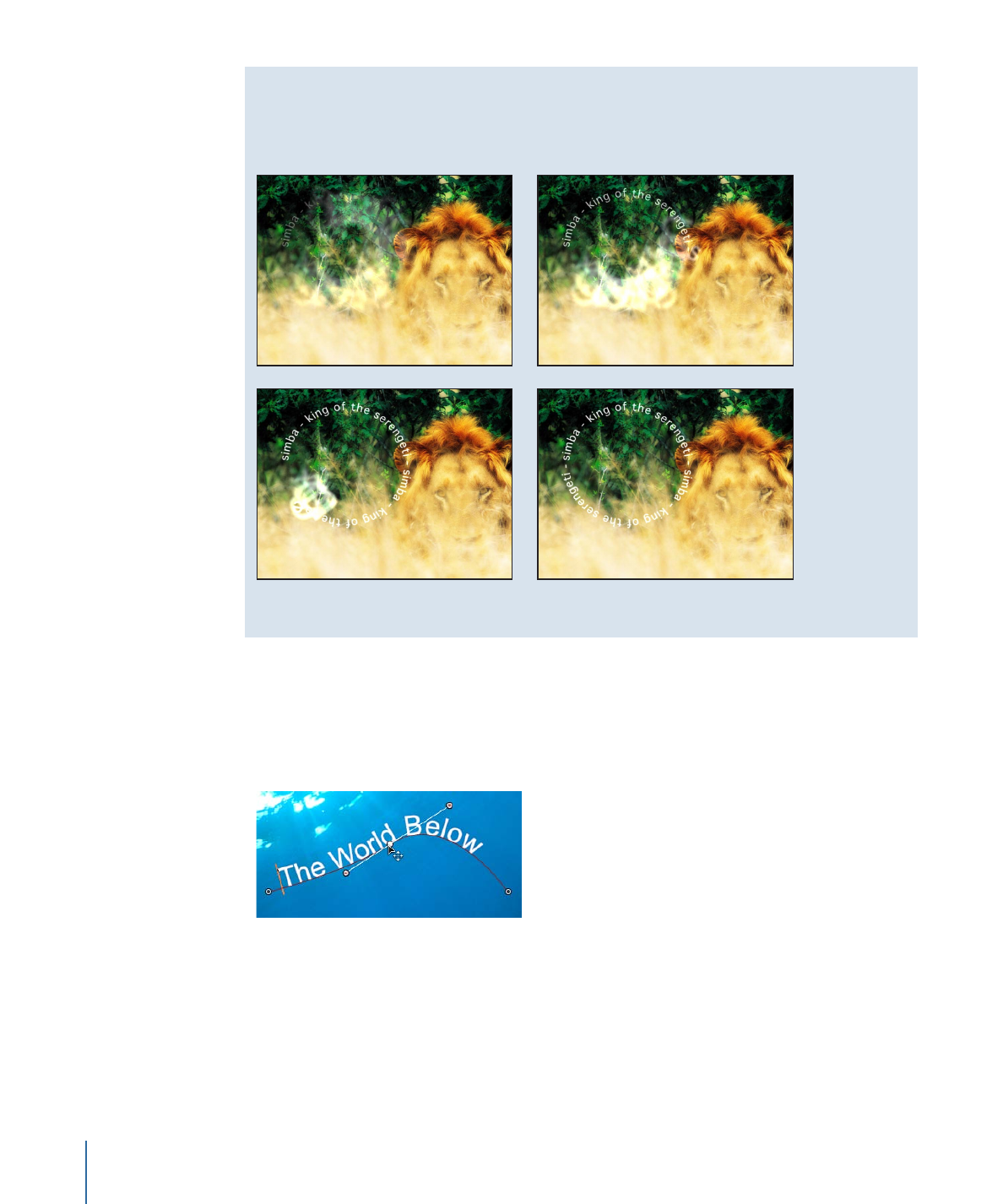
修改路径形状
必须选定文字工具才可查看和编辑文本路径。按照以下步骤来修改路径的形状。
若要调整文本路径
µ
选定文字工具,然后拖移路径控制点以更改路径的形状。
790
第 16 章
创建和编辑文本
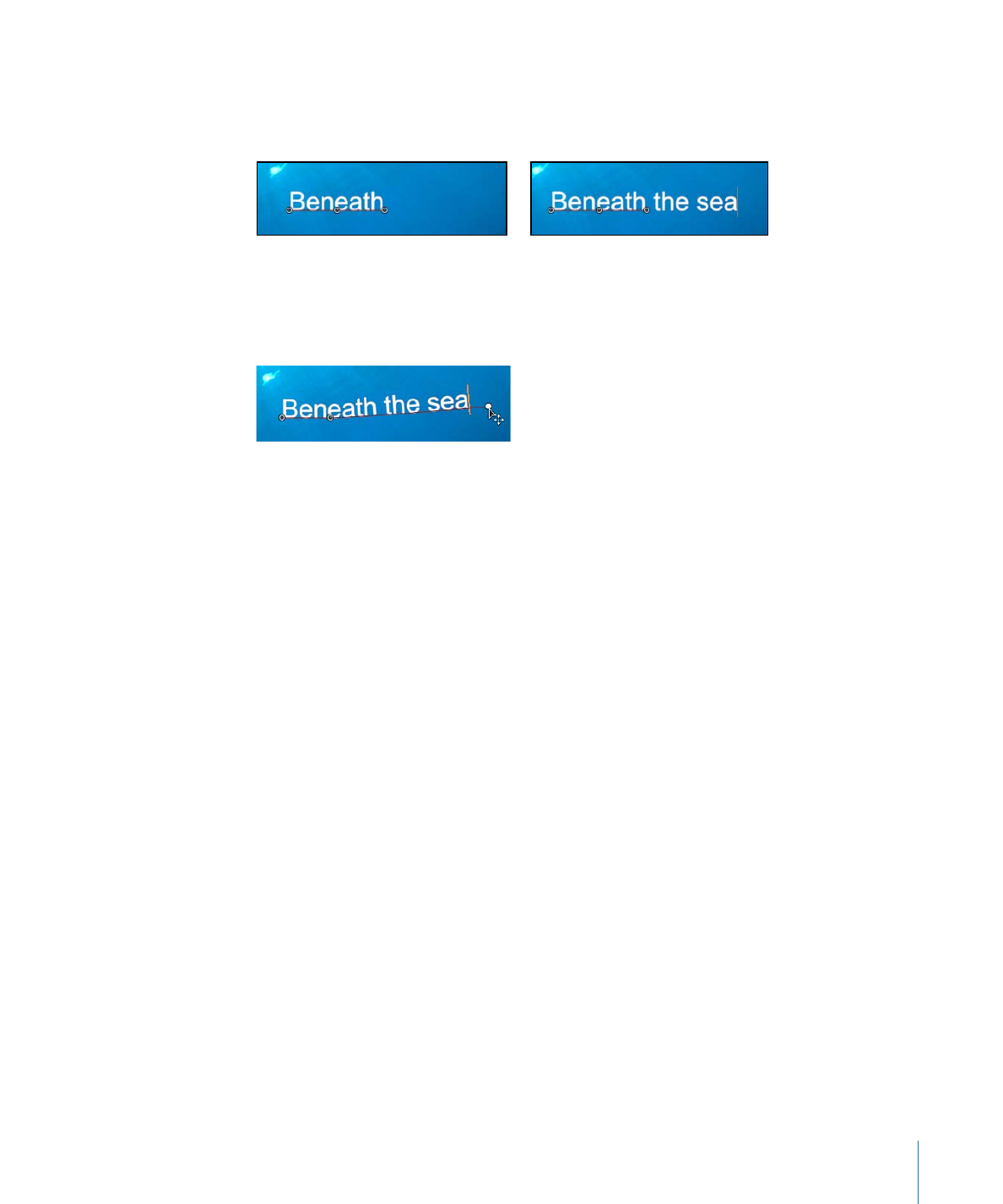
当附加文本字符添加到路径上的文本中时,默认路径可能显得太短。在下图中,第
一个图像显示放入路径的初始文本。第二个图像显示附加文本。在第二个添加了文
本字符的图像中,路径比文本更短。
Additional text added
Initial text on path
若要延长文本路径
µ
选定文字工具,将最后一个控制点向文本结尾拖动。
提示: 在拖移时,按 Shift 键以将路径限制为直线。
在延长路径后,在路径形状上添加控制点以进行额外控制。
若要添加或修改文本路径控制点
µ
按住 Option 键点按路径以添加控制点,或者连按路径以添加控制点。
备注: 控制点只可以添加到“开放样条曲线”或“闭合样条曲线”路径。
µ
若要移除控制点,请选择要移除的点,然后按 Delete 键。您也可以按住 Control 键
点按要移除的点,然后从快捷菜单中选取“删除点”。
µ
若要创建线性点,请按住 Control 键点按控制点,然后从快捷菜单中选取“线性”。
µ
若要创建平滑(贝塞尔曲线)点,请按住 Control 键点按控制点,然后从快捷菜单
中选取“平滑”。
备注: 当“路径类型”设定为“B 样条曲线”时,快捷菜单中的“非常平滑”选项变为可
用。
µ
若要锁定一点,请按住 Control 键点按该点,然后从快捷菜单中选取“锁定点”。锁
定的点不能编辑。
µ
若要解锁点,请按住 Control 键点按该点,然后从快捷菜单中选择“解锁点”。
重要事项:
文本路径的修改方式与形状控制点修改方式相同。若需了解完整信息,
请参阅
使用形状、遮罩和笔画
。
备注: 点按任何路径控制点并按住鼠标键在状态栏中显示点编号(根据点在路径
中画出的顺序)及 X、Y 和 Z 坐标。路径控制点也按编号在“文本”检查器的“布局”面
板中列出。
791
第 16 章
创建和编辑文本
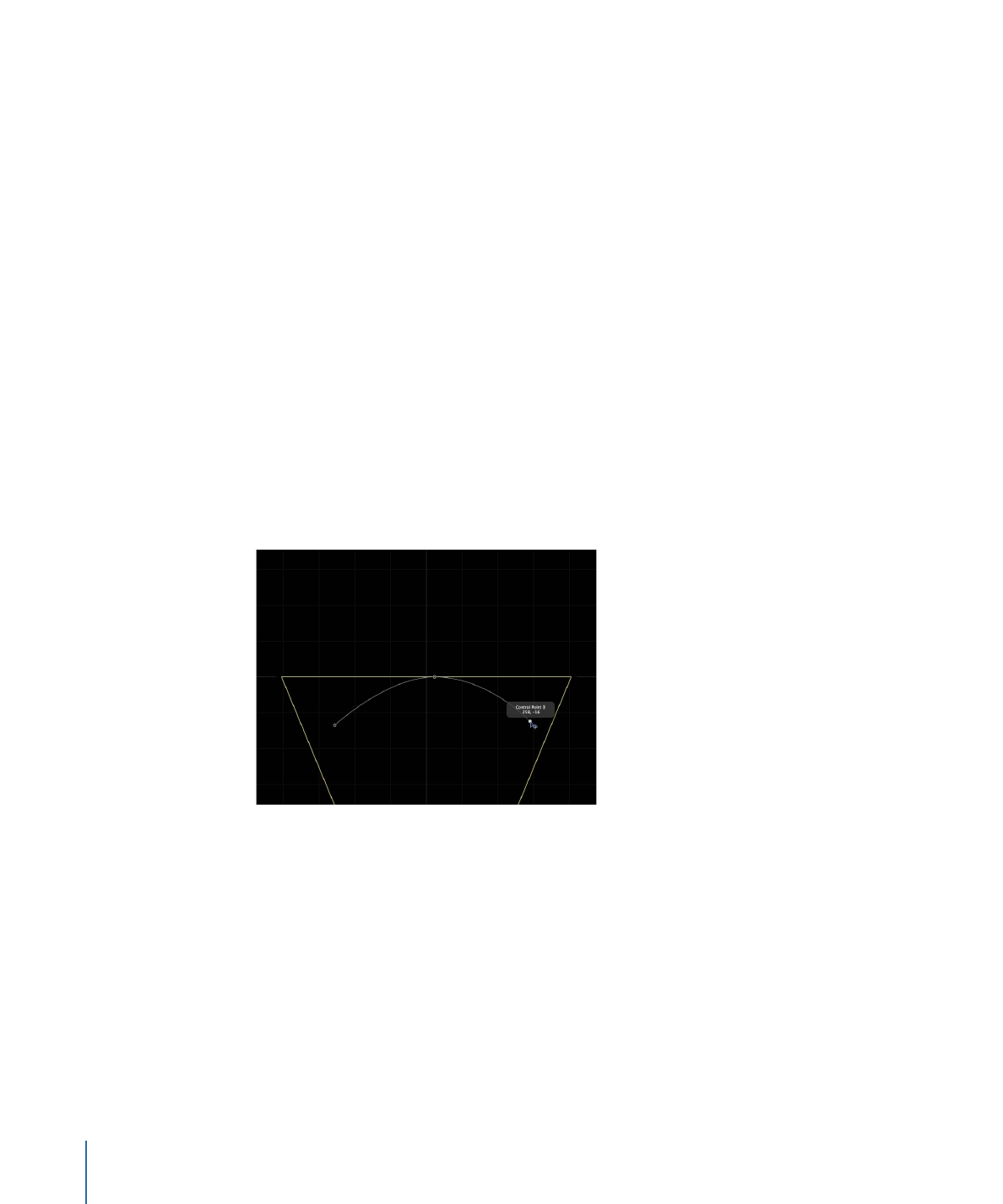
若要在 3D 空间中调整文本路径
1
如果项目中没有摄像机,执行以下一项操作添加摄像机:
• 点按工具栏中的“添加摄像机”按钮。
• 选取“对象”>“新建摄像机”(或按 Command-Option-C 键)。
备注: 如果没有将任何项目群组设定为 3D,则会出现一个对话框,询问您是否
要将 2D 群组切换至 3D 群组。点按“切换至 3D”以允许摄像机影响群组。
2
若要将默认摄像机视图(活跃摄像机)更改为“上”视图,请执行以下一项操作:
• 点按“画布”左上角的“活跃摄像机”以打开“摄像机”菜单,然后选取“上”。
• 选取“视图“3D 视图”>“上”。
因为摄像机现在垂直(在 Y 轴上)往下看路径上的文本,所以文本不再可见。文
本路径及其控制点仍可见。(“画布”中的黄色线框摄像机图标表示在步骤 1 中添
加的“活跃摄像机”。)
备注: 文本路径屏幕控制可用于所有摄像机视图。本示例使用“上”视图。
3
选定文字工具,拖移控制点以在 X、Y 或 Z 空间中调整文本路径。
备注: 仅当“路径形状”设定为“开放样条曲线”或“闭合样条曲线”时,才可在 3D 空间
中操纵路径上的文本。
Text on a path in 3D Top view. The right and left control
points are set to positive Z values.
提示: 如果路径选择框消失,请在“层”列表中重新选择文本层。
备注: 若要为“开放样条曲线”或“闭合样条曲线”输入控制点位置的值,请点按“布
局”面板的“路径选项”群组中的“控制点”显示三角形。第一个值栏为 X,第二个值栏
为 Y,第三个值栏为 Z。
792
第 16 章
创建和编辑文本
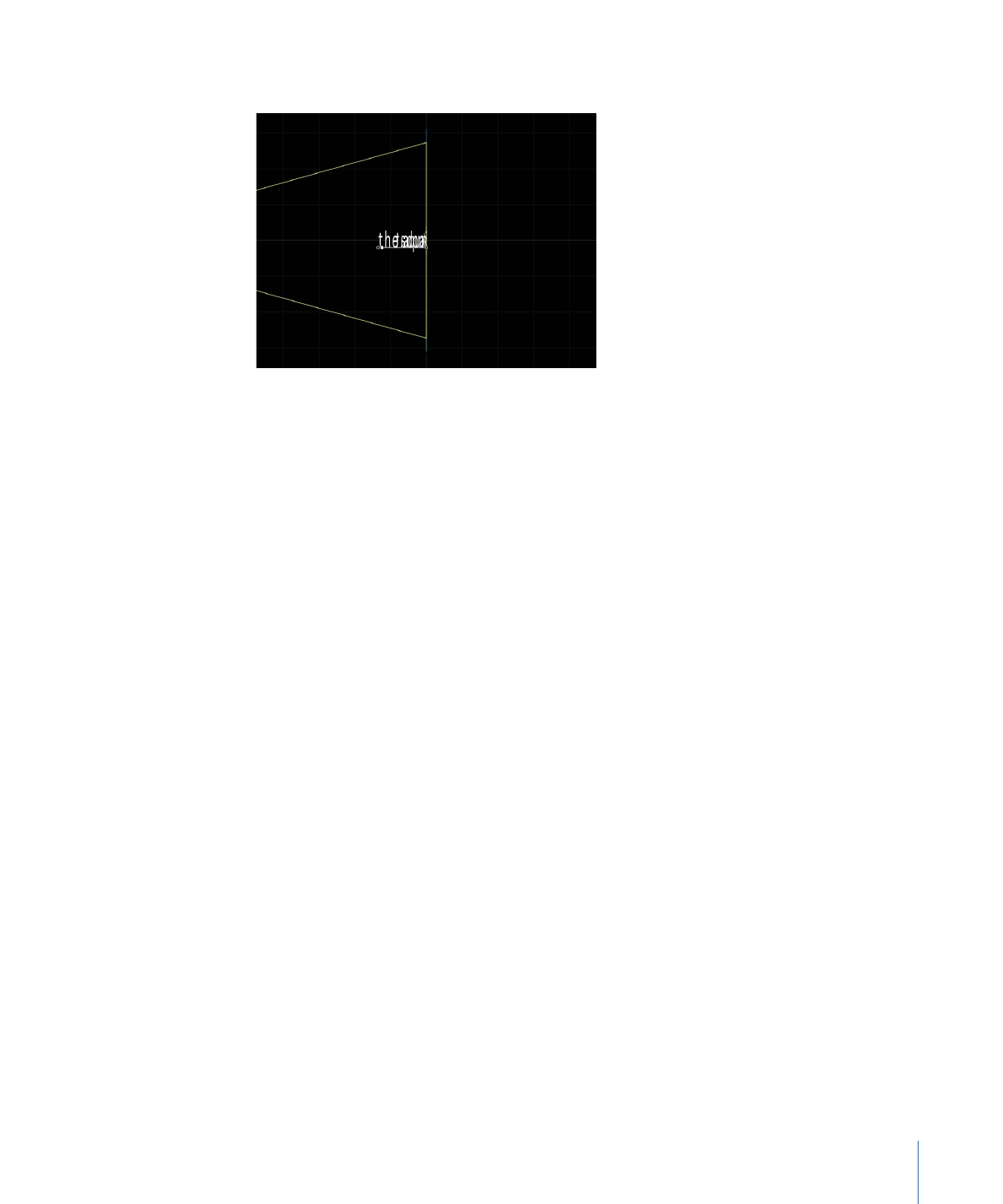
4
若要更改摄像机视图,请从“画布”左上角的“摄像机”菜单中选取另一个摄像机视图。
Text on a path in Right camera view.
5
若要还原摄像机视图,请执行以下一项操作:
• 从“摄像机”菜单中选取“活跃摄像机”。
• 选取“视图”>“3D 视图”>“活跃”。
提示: 处理 3D 项目中的文本(特别是贴近摄像机移动的文本)时,在导出前请
将“渲染质量”设定为“最佳”(选取“显示”>“质量”>“最佳”)。“最佳”模式会显著降
低项目性能和互动性,因此在工作时可能需要将“渲染质量”设定为“正常”。您也
可以在“导出选项”对话框中设定导出时的“渲染质量”:选取“导出”,点按“选项”,
然后从“渲染质量”弹出式菜单中选取“最佳”。若要自定导出,请取消选择“使用当
前项目和画布设置”复选框。